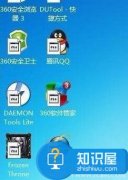键盘失灵,无论是在办公还是在游戏过程中,都会带来极大的困扰。这种情况不仅影响工作效率,也可能导致数据丢失或游戏进度受阻。遇到键盘失灵,很多用户往往感到无从下手。针对这一问题,以下将分享一系列的排查方法,帮助用户有效应对键盘故障。

确保键盘与计算机的连接稳定。这包括检查USB接口是否松动或者损坏。如果是无线键盘,那么需要确认接收器是否正确插入,并检查键盘电量是否充足。有时候,重新连接或更换USB接口就能解决问题。
如果连接没有问题,接下来要尝试重启计算机。许多时候,操作系统的临时故障会导致硬件失灵,重启可以清除很多临时错误。若重启后依然无法正常使用,建议进入设备管理器检查键盘驱动程序。确认驱动程序是否正常运行,如果发现异常,可以尝试更新驱动程序或卸载后重新安装。
其他因素也可能导致键盘失灵。灰尘和污垢积累在键盘内部,会影响按键的灵敏度。定期清洁键盘,不仅能保持其外观,也能延长使用寿命。使用压缩气体清洁工具可以有效去除缝隙中的灰尘,保持键盘性能。
对于笔记本电脑用户,如果外接键盘正常,但内置键盘失灵,可能是内部硬件故障。在这种情况下,建议寻求专业维修服务以进行全面检查。
值得关注的是,某些特殊软件和游戏应用的设置也可能会影响键盘使用。在游戏时,特定的按键可能被禁用或重新分配,确保检查游戏设置,确认键盘功能未受到限制。某些安全软件可能阻止键盘驱动程序的正常调用,确认安全软件的设置也是排查问题的一个重要步骤。
如果排查后仍然不能解决问题,可能需要更换键盘。市场上不同类型的键盘层出不穷,包括机械键盘、薄膜键盘、无线键盘等,根据自己的使用需求和预算进行选择。
而言,键盘失灵的原因多种多样,关键在于逐步排查。保持良好的设备维护习惯,及时更新驱动,并注意环境卫生,可以大大降低键盘故障发生的频率。
常见问题解答(FAQ)
1. 键盘失灵时首先应该做什么?
检查键盘的连接,确保USB或无线接收器未松动。
2. 如果重启电脑后键盘依然不工作怎么办?
进入设备管理器检查键盘驱动程序是否正常,必要时更新或重装驱动。
3. 我该如何清洁我的键盘?
使用压缩气体清洁工具,轻轻清除键盘缝隙内的灰尘和污垢。
4. 内置笔记本键盘失灵但外接键盘正常,是什么原因?
可能是内置硬件故障,建议联系专业技术人员进行检查。
5. 购买新键盘时有哪些要注意的?
根据使用需求选择适合的类型,如机械或薄膜,注意评测和口碑。